Vous en avez assez de traiter les spams de commentaires sur votre blog WordPress ?
Vous n’êtes pas seul. Les commentaires indésirables constituent un énorme problème pour tout site dès lors qu’il commence à bénéficier d’un trafic régulier.
Dans cet article, nous partagerons les meilleures extensions de spam de commentaires WordPress et des astuces utiles pour lutter contre les commentaires indésirables sur WordPress. Ces astuces vous feront gagner beaucoup de temps et réduiront considérablement les spams de commentaires de votre site.
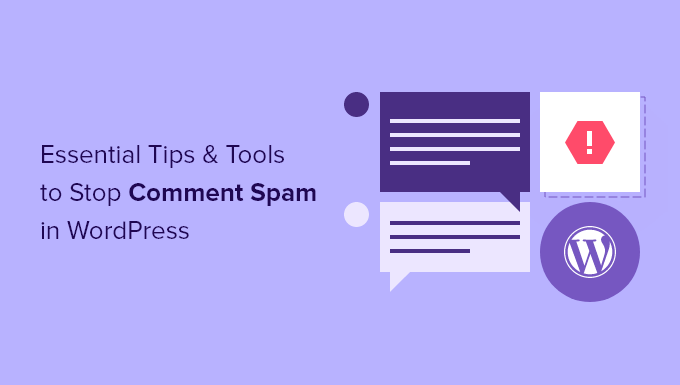
Pourquoi vous devez faire face au spam de commentaires sur WordPress ?
Les commentaires indésirables sont un problème pour de nombreux sites WordPress. Ces spammeurs espèrent utiliser votre site pour améliorer le classement de leurs propres sites dans les moteurs de recherche et obtenir des clics accidentels de la part d’internautes peu méfiants.
Nombre de ces commentaires sont laissés automatiquement par des « spambots », c’est-à-dire des programmes conçus pour commenter les blogs et les sites web. D’autres sont envoyés par des personnes réelles. Ils sont généralement inactif, mal rédigés et contiennent des liens vers des sites tiers.
Si vous ne surveillez pas votre site et que ces commentaires sont publiés, vos utilisateurs/utilisatrices et les moteurs de recherche pourront les voir. Et cela affecte la réputation de votre site.
Les utilisateurs/utilisatrices peuvent considérer que votre site est de mauvaise qualité et qu’il s’agit d’un site de spam. De plus, les moteurs de recherche peuvent considérer votre site comme peu sûr si l’un des liens figurant dans les commentaires renvoie à des virus ou à des logiciels malveillants.
Cela étant dit, voyons comment vous pouvez lutter efficacement contre le spam de commentaires afin de passer moins de temps à vous inquiéter du spam et plus de temps à développer votre activité en ligne.
Vous ne voulez pas gérer vous-même les spams de commentaires ? WPBeginner Pro Services peut vous aider ! Avec notre support WordPress d’urgence abordable, vous pouvez embaucher des experts pour gérer le filtrage des spams de commentaires, la suppression des commentaires indésirables, et plus encore. Arrêtez de stresser sur votre site et prenez-en soin. Planifiez des services de support WordPress dès aujourd’hui !
1. Activer la modération des commentaires dans WordPress
Confirmez d’abord que les commentaires ne peuvent pas être publiés sur votre site sans votre accord. Cette étape vous permettra de vous assurer que les commentaires ne contournent aucun filtre et vous donnera un contrôle total sur les commentaires qui apparaissent sur votre site.
Cette solution est fortement recommandée pour les sites professionnels tels que les cabinets d’avocats et de comptables.
Titre de la page Réglages » Discussion de votre zone d’administration WordPress. Ensuite, défilez vers le bas jusqu’à la section » Avant qu’un commentaire apparaisse » et cochez la case à côté de » Le commentaire doit être approuvé manuellement « .

N’oubliez pas de cliquer sur le bouton « Enregistrer les modifications » en bas de la page.
Tous vos commentaires WordPress seront désormais mis en attente de modération, et vous devrez approuver manuellement chaque commentaire avant qu’il n’apparaisse sur votre site.
Maintenant, vous vous demandez peut-être combien de temps il vous faudra pour passer en revue tous les commentaires. Dans les prochaines astuces, nous vous afficherons comment éliminer les commentaires indésirables afin que les commentaires que vous devez modérer soient principalement authentiques.
2. Activer la protection anti-spam Akismet
Akismet est une extension de protection contre le spam qui attrape les types de commentaires indésirables les plus courants. Il le fait en filtrant tous les commentaires WordPress sur votre site à travers une base de données globale d’indésirables.
Akismet est préinstallé avec WordPress, mais il n’est pas activé par défaut.

Les blogs personnels et les petits sites web peuvent utiliser Akismet gratuitement, mais vous devrez vous inscrire pour obtenir leur clé API.
Vous pouvez apprendre la bonne façon de configurer l’extension en suivant notre guide étape par étape sur la façon de configurer Akismet.
3. Utiliser Sucuri pour lutter contre les commentaires indésirables
Un trop grand nombre de demandes provenant de spammeurs de commentaires peut ralentir votre site et affecter ses performances. Si Akismet est en mesure d’attraper un grand nombre de commentaires indésirables, il ne peut pas empêcher les spammeurs d’accéder à votre site.
C’est là que Sucuri intervient. C’est la meilleure extension de pare-feu WordPress qui vous permet de bloquer les demandes suspectes avant même qu’elles n’atteignent votre site.
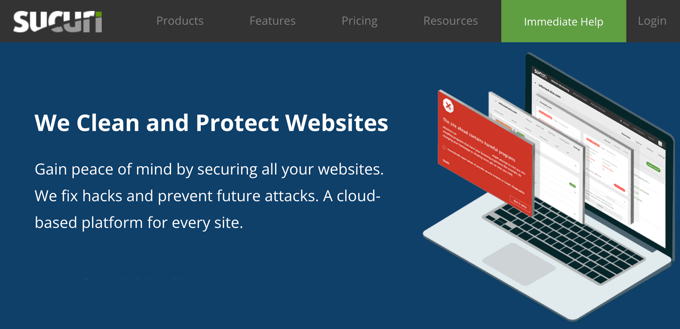
Cette extension peut empêcher les bots et les scripts automatisés d’envoyer des commentaires. Cela réduit la charge sur vos serveurs et le nombre de commentaires indésirables que vous recevez.
Découvrez comment Securi nous a aidés à bloquer 450 000 aides WordPress sur une période de trois mois.
4. Utiliser un pot de miel pour attraper les spambots
Honeypot est une technologie de prévention des indésirables qui teste si un commentateur est un bot, plutôt que de lui demander de prouver qu’il est humain. Cette stratégie s’inspire du dicton « On attrape plus de mouches avec du miel qu’avec du vinaigre ».
Au lieu d’obliger les utilisateurs/utilisatrices à effectuer un test reCAPTCHA pour prouver qu’ils sont humains, un pot de miel propose un défi qui est visible par les robots mais pas par les humains. Si l’utilisateur tente de relever le défi, le commentateur se révèle être un robot.
Et une fois qu’ils sont identifiés comme un bot, ils peuvent être bloqués avant qu’ils ne publient un commentaire.
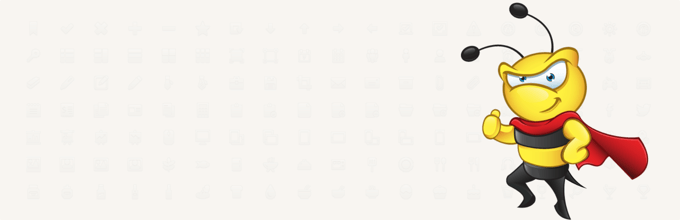
Antispam Bee est une extension gratuite qui permet d’identifier efficacement les spambots. Il dispose également de réglages permettant de faire confiance aux commentateurs approuvés, de valider les adresses IP, de marquer les liens BBCode (Bulletin Board Code) comme indésirables et de vérifier les bases de données antispam publiques.
Vous pouvez apprendre à définir l’extension dans notre guide sur l’utilisation d’Antispam Bee pour bloquer les commentaires indésirables dans WordPress.
5. Ajouter la vérification Google reCAPTCHA
Google ReCAPTCHA est un formulaire avancé de CAPTCHA et peut être testé pour déterminer si un compte est un bot ou un humain. CAPTCHA signifie « Completely Automated Public Turing Test to Tell Computers and Humans Apart » (test de Turing public entièrement automatisé pour distinguer les ordinateurs des humains).
Les utilisateurs/utilisatrices sont nécessaires pour cliquer sur une case à cocher afin de démontrer qu’ils ne sont pas des robots. Soit ils réussissent tout de suite, soit ils sont soumis à un deuxième test, une série d’images sur lesquelles ils doivent cliquer sur les objets correspondants.
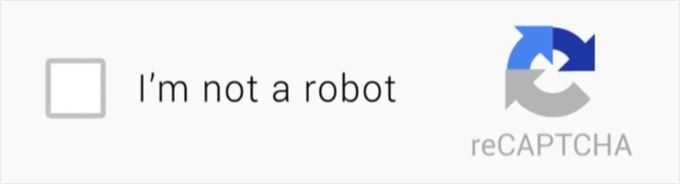
Il est difficile pour les robots de passer le test car lorsque Google détecte un spambot, il lui lance un défi beaucoup plus difficile à relever. Alors que les utilisateurs/utilisatrices trouvent la plupart des tests CAPTCHA ennuyeux, reCAPTCHA offre la meilleure expérience pour les utilisateurs/utilisatrices.
Vous pouvez ajouter reCAPTCHA au formulaire de commentaires de WordPress en utilisant l’extension Google reCAPTCHA avancée. Pour savoir comment le configurer, consultez notre guide sur l ‘ajout de reCAPTCHA au formulaire de commentaires de WordPress.
6. Prévenir les commentaires d’imposteurs
Lorsque certains expéditeurs de spams laissent des commentaires, ils essaient de vous tromper en indiquant le nom d’utilisateur et l’adresse e-mail d’un utilisateur inscrit sur votre site. Ils espèrent ainsi que vous reconnaîtrez le nom ou le Gravatar de l’autre personne et approuverez son commentaire.
La façon la plus simple d’empêcher les imposteurs de commenter sur WordPress est d’installer et d’activer l’extension Impostercide. Pour plus de détails, consultez notre guide étape par étape sur l’installation d’une extension WordPress.
Une fois l’extension installée, elle empêchera tous les utilisateurs/utilisatrices non authentifiés de laisser un commentaire avec l’adresse e-mail ou l’identifiant d’un utilisateur/utilisatrice inscrit(e). Au lieu de cela, ils afficheront un message d’erreur.
Vous pouvez personnaliser le message d’erreur en vous rendant sur la page Outils » Imposteur.
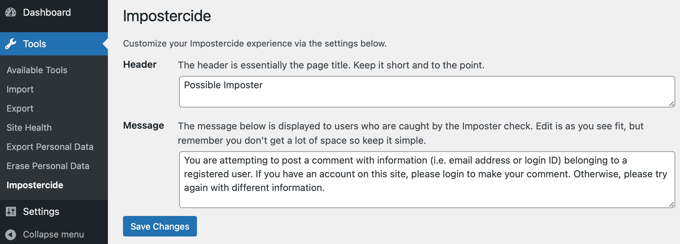
7. Retirer le champ URL du site du formulaire de commentaire
Le champ de l’URL du site web dans le formulaire de commentaire attire ceux qui souhaitent utiliser des liens retour pour améliorer leur classement dans les moteurs de recherche sur des mots-clés spécifiques. Leur objectif en laissant un commentaire est juste d’obtenir le backlink, et non d’apporter une réelle valeur ajoutée à la discussion.
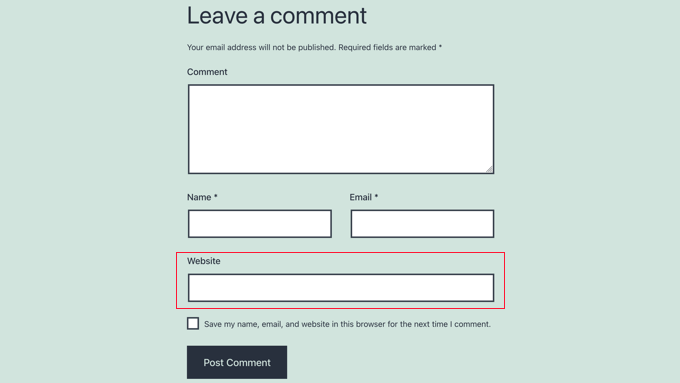
Cela signifie que leurs commentaires contiennent généralement une ligne ou deux d’absurdités non pertinentes, et que le nom de l’auteur/autrice du commentaire contiendra un mot-clé ou une combinaison d’un nom réel avec des mots-clé tels que » Sally from Dunder Mifflin » ou » John @SEOconsultants « .
Si vous retirez le champ de l’URL du site de votre formulaire de commentaire, les commentateurs n’obtiendront pas la valeur d’un lien retour, ce qui devrait se traduire par une diminution du spam dans les commentaires. Les utilisateurs/utilisatrices réels laisseront un commentaire sur vos articles, qu’ils obtiennent un lien retour ou non.
Pour savoir comment procéder, consultez notre guide sur la façon de retirer le champ de l’URL du site du formulaire de commentaire de WordPress.
8. Désactiver les commentaires sur les fichiers média joints
WordPress crée automatiquement une page de téléversement pour chaque image et fichier média que vous téléversez sur votre site. Les utilisateurs/utilisatrices peuvent laisser des commentaires sur ces pages.
Cela peut être utile si les images constituent un élément central de votre contenu. Dans le cas contraire, il s’agit d’une opportunité supplémentaire pour les spammeurs. Si vous n’avez pas besoin que les utilisateurs/utilisatrices commentent les images, il est préférable d’inactif les commentaires sur les fichiers média joints.
La façon la plus simple de le faire est d’installer et d’activer l’extension Désactiver les commentaires. Pour plus de détails, consultez notre guide étape par étape sur l’installation d’une extension WordPress.
Une fois activé, vous devez vous rendre sur la page Réglages » Désactiver les commentaires et cocher la case située à côté de l’option ‘Médias’.
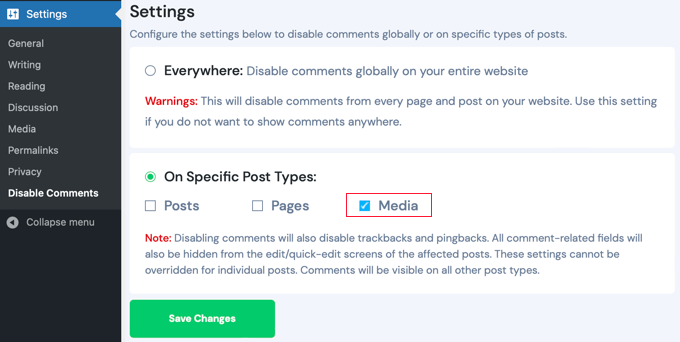
Confirmez bien que vous cliquez sur le bouton » Enregistrer les modifications » pour stocker vos Réglages. L’extension va maintenant désactiver les commentaires sur vos fichiers média WordPress et les pièces jointes.
9. Désactiver le HTML dans les commentaires
Par défaut, WordPress autorise certaines balises HTML dans les commentaires, qui peuvent être utilisées pour masquer des liens indésirables. Vous pouvez décourager cette pratique en désactivant le HTML dans les commentaires.
Cela signifie que toute balise HTML utilisée dans un commentaire sera vue comme du texte, mais ne sera pas fonctionnelle. Par exemple, si quelqu’un utilise la balise <strong>, la balise sera visible dans le commentaire et le texte ne sera pas identifié en gras. Cela signifie également que les liens ne seront pas cliquables.
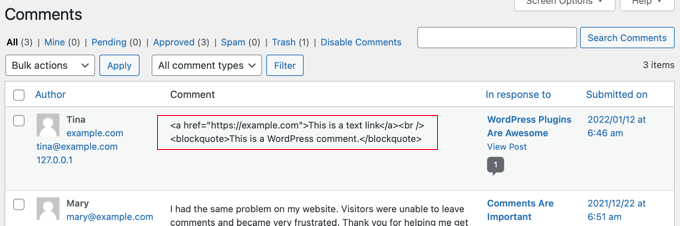
Pour désactiver les commentaires HTML, vous devrez ajouter un extrait de texte aux fichiers de votre thème. Si vous avez besoin d’aide pour ajouter du code à votre site, consultez notre guide du débutant sur la façon de coller des extraits de code du web dans WordPress.
Vous devez ajouter le code suivant au fichier functions.php de votre thème ou utiliser WPCode (recommandé) :
function wpb_comment_post( $incoming_comment ) {
$incoming_comment['comment_content'] = htmlspecialchars($incoming_comment['comment_content']);
$incoming_comment['comment_content'] = str_replace( "'", ''', $incoming_comment['comment_content'] );
return( $incoming_comment );
}
function wpb_comment_display( $comment_to_display ) {
$comment_to_display = str_replace( ''', "'", $comment_to_display );
return $comment_to_display;
}
add_filter( 'preprocess_comment', 'wpb_comment_post', '', 1);
add_filter( 'comment_text', 'wpb_comment_display', '', 1);
add_filter( 'comment_text_rss', 'wpb_comment_display', '', 1);
add_filter( 'comment_excerpt', 'wpb_comment_display', '', 1);
remove_filter( 'comment_text', 'make_clickable', 9 );
Voici notre guide sur l ‘ajout d’extraits de code via l’extension gratuite WPCode, car c’est la méthode la plus simple qui soit.
Ce code modifie le code HTML en entités HTML qui sont affichées dans le commentaire et ne sont pas analysées par le navigateur.
10. Définir une longueur minimale et maximale pour les commentaires
Nous avons un jour été confrontés à un problème de spam de commentaires où un indésirable laissait des centaines de commentaires par heure avec un seul mot : « hello ».
Akismet et Sucuri n’ont pas été en mesure de bloquer cette attaque car le commentaire semblait naturel. Antispam Bee a ralenti le spammeur mais n’a pas pu bloquer entièrement l’attaque.
Nous avons pu lutter contre les indésirables en utilisant l’extension Yoast Comment Hacks qui vous permet de définir une longueur de commentaire minimale et maximale.
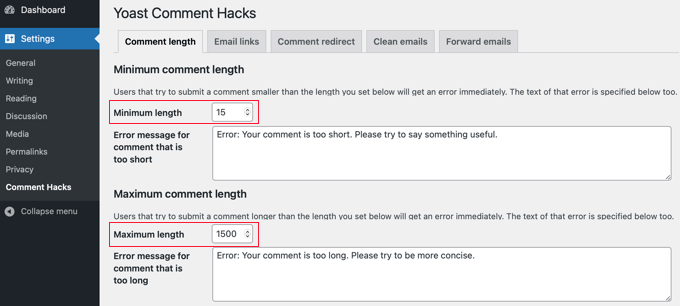
Nous avons simplement activé l’extension Yoast Comment Hacks et défini la longueur minimale des commentaires. Après cela, ils recevaient un message d’erreur lorsqu’ils essayaient de laisser un commentaire d’un seul mot.
11. Désactiver les rétroliens dans WordPress
Comme nous l’avons dit précédemment, l’une des principales raisons pour lesquelles les gens laissent des commentaires indésirables est d’obtenir des rétroliens. Cependant, pour la plupart des blogs, il n’est pas nécessaire d’activer les rétroliens.
Vous pouvez choisir de désactiver les rétroliens sur l’ensemble de votre blog ou dans une publication individuelle. Il s’agit d’un moyen simple de réduire considérablement les spams dans les commentaires.
Il vous suffit de vous rendre sur la page Réglages » Discussion. Vous pouvez y décocher la case » Autoriser les notifications de liens provenant d’autres blogs (wingbacks et trackbacks) sur les nouveaux articles « .
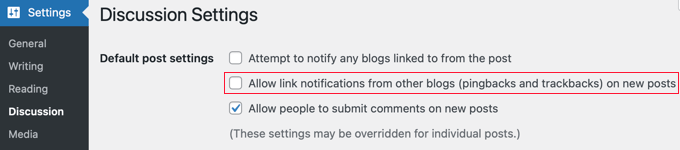
Cela inactive les rétroliens pour toutes les nouvelles publications. Vous devriez maintenant suivre notre guide sur la façon de désactiver les rétroliens sur les publications existantes.
12. Inactiver les commentaires sur les anciennes publications
WordPress vous permet d’inactif les commentaires sur les anciennes publications. Cela est particulièrement utile pour les sites qui publient du contenu en temps opportun, comme les sites d’actualités ou d’évènements.
Il vous suffit de vous rendre dans Réglages » Discussion, et sous » Autres paramètres de commentaires « , vous verrez l’option » Fermer automatiquement les commentaires sur les articles datant de plus de XX jours « . Cochez la case à côté de cette option et saisissez le nombre de jours pendant lesquels vous souhaitez que les commentaires soient affichés sur une publication.
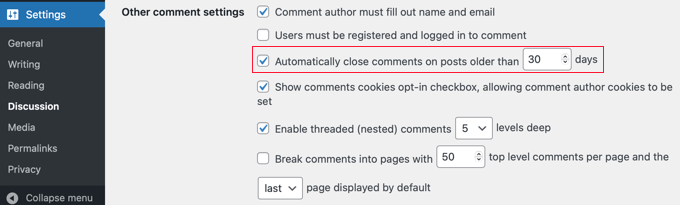
WordPress ferme désormais automatiquement les commentaires sur les publications plus anciennes que le nombre de jours que vous avez défini pour cette option.
Si vous le souhaitez, vous pouvez surcharger la date limite de dépôt des commentaires dans WordPress pour les publications individuelles dans lesquelles vous souhaitez que les commentaires restent ouverts.
BONUS – 13. Commentaires inactif
Peut-être n’avez-vous pas besoin de commentaires sur votre site WordPress, ou trouvez-vous que la modération des commentaires prend trop de temps. Vous pouvez toujours désactiver les commentaires dans WordPress et éviter complètement les indésirables.
Pour désactiver les commentaires sur les nouveaux articles, vous devrez vous rendre dans Réglages » Discussion et décocher la case située à côté de » Permettre aux gens de commenter les nouveaux articles « .
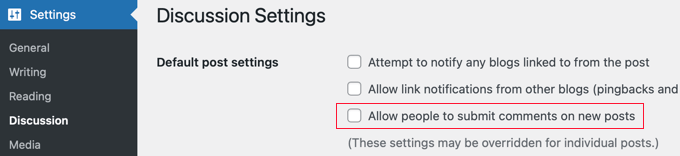
Vous devrez également inactif les commentaires sur toutes les publications existantes. Pour connaître plusieurs façons de le faire, consultez notre guide sur la façon de désactiver complètement les commentaires sur WordPress.
Foire aux questions sur les commentaires indésirables
Pourquoi m’envoient-ils des messages indésirables ?
Ne le prenez pas personnellement. Les spammeurs veulent obtenir un meilleur classement dans les moteurs de recherche ou attirer des internautes peu méfiants vers des sites douteux et malveillants. Ils pensent qu’en envoyant des spams, ils peuvent obtenir davantage de liens et que cela aura une incidence positive sur leur classement dans les moteurs de recherche.
Dans la plupart des cas, il ne s’agit pas d’une attaque personnelle contre vous. Il s’agit plutôt d’un processus systématique qui vise de nombreux blogs.
Qu’advient-il des commentaires marqués comme indésirables ?
Lorsque vous modérez des commentaires, ceux que vous marquez comme indésirables ne s’affichent pas sur votre site. Au lieu de cela, ils sont déplacés vers la liste des indésirables sur votre page Commentaires.
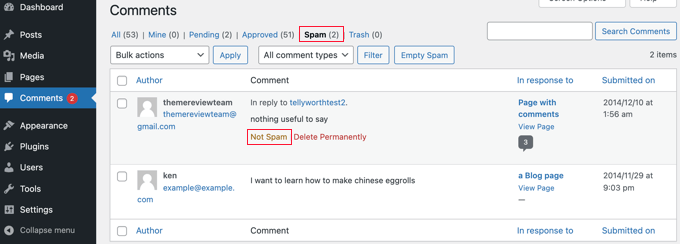
Si vous avez déplacé un commentaire par erreur, vous pouvez le récupérer en cliquant sur le lien « Pas de spam » situé sous ce commentaire. Un lien vous permet également de supprimer définitivement un commentaire indésirable.
Pourquoi tous les commentaires sont-ils placés dans la file d’attente de modération ?
Lorsque vous suivez la première astuce de cet article et que vous activez la modération des commentaires, vous devez alors approuver chaque commentaire laissé sur votre site. Cela vous donne un contrôle absolu sur tous les commentaires qui sont publiés sur votre site.
Nous espérons que ce tutoriel vous a aidé à apprendre comment arrêter les spams de commentaires sur WordPress. Vous voudrez peut-être aussi apprendre comment accélérer les performances de WordPress ou consulter notre guide ultime sur la sécurité de WordPress.
Si vous avez aimé cet article, veuillez alors vous abonner à notre chaîne YouTube pour obtenir des tutoriels vidéo sur WordPress. Vous pouvez également nous trouver sur Twitter et Facebook.





Syed Balkhi says
Hey WPBeginner readers,
Did you know you can win exciting prizes by commenting on WPBeginner?
Every month, our top blog commenters will win HUGE rewards, including premium WordPress plugin licenses and cash prizes.
You can get more details about the contest from here.
Start sharing your thoughts below to stand a chance to win!
Jiří Vaněk says
May I ask, is it a good strategy to use multiple antispam plugins, such as akismet and wp armor, for exhample or is it bad idea and can cause problems?
WPBeginner Support says
You would want to check with the support for the plugins in case they are designed to work together but normally plugins with the same functionality will conflict with each other.
Administrateur
Ahmed Omar says
the post is really informative and containing gold tips of important part for site management
personally I did not know about all theses ways specially for Akismet Spam Protection, I was just using Recaptcha.
I will apply all the rest tips.
Thank you
Evans Mary says
Great article. Thanks for sharing an informative article.
WPBeginner Support says
You’re welcome, glad you found our article helpful!
Administrateur
WPBeginner Support says
For what it sounds like you’re wanting, we would recommend taking a look into membership plugins to limit the posts to your logged in members. We would recommend taking a look at our guide below on starting a membership site:
https://www.wpbeginner.com/wp-tutorials/ultimate-guide-to-creating-a-wordpress-membership-site/
Administrateur
Agnes says
I maintain that a portion of my posts should be safeguarded with secret word. It is alright that I give a secret word, yet I believe that the extract of the post should be discernible for every one of the guests. is there a module for it or do u have some other plan to tackle it? thanks ahead of time.
Wendy says
so without overloading my site with plugins, how does one decide which of these to implement?
I have Akismet and Sucuri.
WPBeginner Support says
For your concern about the number of plugins, we would first recommend taking a look at our guide below:
https://www.wpbeginner.com/opinion/how-many-wordpress-plugins-should-you-install-on-your-site
As some of the plugins would not cause any change to your site’s speed due to their functionality. But for which to use, it would depend on the goal you are looking for with your site as the plugins have different uses and not all sites would want to use every option.
Administrateur
Jos says
I copied and pasted the url filter code into a site plugin, however, the website field still displays. Wondering if this could be caused by another plugin or if there is something missing.
WPBeginner Support says
You may want to try some of the other methods for removing it in our article below:
https://www.wpbeginner.com/plugins/how-to-remove-website-url-field-from-wordpress-comment-form/
Administrateur
Rick Bryan says
Thanks for the article. Can you explain about the comment spam industry; who and why and where. Almost all of the spam comments on my website or innocuous comments about « you’ve done a great job here! I was just reading about this topic. » Two or three each day; always with different wording but similar grammar and syntax, etc.
WPBeginner Support says
It is mainly people attempting to get backlinks to different sites and when programs start marking them as spam they send those thanks messages to try to make the different spam checkers think they are not spammers when people approve those comments. There are tools out there to automate what they are doing so not all of the comments are manual.
Administrateur
Brendan Ryan says
Just a quick question. In item 8 Disable HTML your code snippet uses « wpb- » as its functions prefix. I am guessing that is your « WPBeginner » wordpress installation prefix. And that each user here should edit that to reflect their installations prefix. For a standard installation of WordPress that would be just « wp-« .
WPBeginner Support says
You would want that to be a unique identifier, we use wpb in ours and others can too, we would not recommend using wp in case there is a future update to WordPress with a similar function.
Administrateur
Srinivas Reddy says
nice excellent thanks…
WPBeginner Support says
You’re welcome
Administrateur
EO4Wellness says
Yesterday, my website was spammed with a « new service » that described some type of software or online service where by a person pays to spam websites via their « contact us » forms. Apparently this is the « new » and up and coming attack, because yesterday alone I received 56 of these on my site. When I received your newsletter today with this article highlighted–I dropped by wondering if you have a specific trick or tip to overcome this new « Contact Us » spam attack which is unfortunately so common right now?
WPBeginner Support says
For that, you would want to check with your comment plugin to see if they have honeypot or CAPTCHA/reCAPTCHA that you can add to your form.
Administrateur
Jayanta Bhowmick says
It is really helpful.
On my new blog spamers are more active than real visitor. Some times it is difficult to distinguish between spam comment and real comment. At that time These plugins are very useful.
WPBeginner Support says
Glad our guide could be helpful
Administrateur
john miller says
this article will help you to solve your problem of spam comments on your WordPress website. you can control that.
Wesley Bergman says
Thank you for sharing the good news in preventing this happen to every one who have accounts in social media or in the blogs that we are posted in this internet world. Many are spam that making the sites a game for them to make your works turn down. You did the great job and I am thankful reading this article.
binny says
this post has been helpful and validation of some of the things I am doing right now. Thanks. I am facing some issue with my comment captcha, maybe you can help me. I am not using any plugin for captcha. Only JetPack and Akismet, and they both are doing a great job to block spam. The captcha for comments is proving to be a headache. It is a math kind and most of the people have complained about it not functioning well. I have not been able to replicate the issue. But i want to get rid of any captcha for comment. Please help me how to do so. Thank you so much!
WPBeginner Support says
Hi Binny,
Try our WordPress troubleshooting tips to figure out where the captcha is coming from and how to disable it.
Administrateur
Janeane says
This was great – very helpful. Thank you!
Rich D. says
As a new WordPress blogger, this article was extremely informative.
I only have a small amount of spam so far, which is why I Google and found this article, but wanted to get ahead of it.
I’ve implemented a few suggestions from this article.
If the spam increases, I will implement more.
Great article for WP Newbie!
– Rich
Felix Abur says
The cookies for comments plugin seems outdated. Can you suggest a more recent plugin with up to date support?
Nate Balcom says
I find adding an expiration date to comments and a good captcha option slow down the spam comments quite a bit. I recently installed Google’s « Recaptcha ». It’s pretty un-intrusive and doesn’t seem to bother commenters.
I considered removing the site URL link-back, but thought it would slow or stop people from commenting. It looks like that’s not the case here. Did you notice a slow down in comments when you did this?
Love the site. Keep up the good work. Do you ever accept guest posters?
Bek says
Thanks for the post! I have a question – I have been getting a lot of spam comments recently, most of them are rambling irrelevant posts about camping equipment or cam sites etc and I mark those as spam straight away. However some of the comments are actually relevant to the post and make sense but then have a random spam link thrown in at the end or in the ‘URL’ field – for those posts, I have been editing them – making sure that any links are removed and also changing the name to a non-keyword name (they usually use real email addresses so I can get their name from that) and then posting/approving the edited comments.
Does this effect my rankings in any way? And is it a clean way to post the comments or should I just trash/spam them all and not both editing?
Thanks for your help!
WPBeginner Support says
It does not effect rankings. However, perhaps it would be better if you don’t edit and fill in the name field yourself. If a user has used keyword in their name, then you should trash such comment. Editing comments to make them more readable is OK.
Administrateur
Bek says
Why though? Is there a reason that I shouldn’t be adding/approving these comments for my site? Will it effect me negatively? I am just removing any links and *occassionally* changing their name to their actual name based on their email address. Does this effect my website in any way?
WPBeginner Support says
It doesn’t. But changing the name a user has chosen to identify themselves seems a bit inappropriate. If their name was like ‘John Smith From Example.com’, then you can remove ‘from example.com’ off the name field. However, if their name was example.com or a keyword, then the user has given you no name to show. You can of course try and find out names, but may be the user didn’t want to use a name and by doing so you will be violating their privacy and rights. We think all this trouble is not worth the effort. There are other ways to get more and better engaged users to comment.
Muhammad Tabish says
Wow,Thanks For The Informative WordPress Comment Spam, Tutorial, Keep Sharing
Farrah says
Wonderful article. Thanks so much for sharing it!
AmiR Bin says
Hi,
I’ve just installed Akismet plugin, what should I do? It doesn’t do anything.
May you introduce more captcha plugins(easy for uneducated fools to fill)
Thanks
WPBeginner Support says
Akismet works in the background as a filter. Soon you will start noticing spam comments appearing under the SPAM filter on your comment moderation screen.
You can use CAPTCHA, but CAPTCHA is bad for user experience and discourages your users from commenting.
Administrateur
AmyPrint says
Just installed Askimet, Thank you very much!
Pradeep says
Good information. Hope to have less spam. Thanks
imVictorLee says
Thanks for the information. Have just installed Askimet. Hope it works for me.
Gulshan Kumar says
I’m coming to this post after 5 months approximately, according to your recommendation I started using using Cookies for Comment plugin and today I’m not getting a single spam comment. Thank you so much.
sig says
Hello, this is a little bit off theme…
I want some of my posts to be protected with password. It is OK that i give a password, but i want the excerpt of the post to be readable for all the visitors. is there a plugin for it or do u have any other idea to solve it? thx in advance.
Jennifer says
Thanks for the article. Great info and helped me stop a spam assault on my new blog instantly.
Shafiuddin says
this is a very informative guide sir,i have a niche blog even after installing askimet and other plugins i’m getting atleast 5 spam comments per day from one pager seo companies[mostly scam].I guess these comments are coming from bots.how could i ban those bots on my blog ?
Teguh IW says
akismet is enough to stop spam…
WPBeginner Staff says
It actually depends on each site. If a site owner feels that comments are not contributing to the discussions on their site, or not helping them grow, then they can decide to remove them.
Neil Ashworth says
Very comprehensive post – and I see you are still using Disqus for comments. There’s been some debate around closing comments all together recently (Copyblogger closed their comments in late 2014) – what do you think? is it something to consider for new blogs with little traffic/comments too?
Levent Cem Aydan says
I just uploaded Disqus to fight spam for my company blog, but these are a much better solution I guess. Thank you for this article.
Robert says
Hello, this is a little bit off theme…
I want some of my posts to be protected with password. It is OK that i give a password, but i want the excerpt of the post to be readable for all the visitors. is there a plugin for it or do u have any other idea to solve it? thx in advance.
Peter Cralen says
I still don’t understand why they spam comments in 2014. Ok, 20 years ago, but now ? wasting energy for them and blogger.
Kalpesh Makwana says
I think, still they are thinking that kind of spammy links will work for them.